Hacer branding, dar a conocer una oferta o promoción, captar nuevos clientes, fidelizarlos... ¿Qué marketer no suspira por lograr estos objetivos? En cualquier caso, alcanzarlos suele exigir otro reto nada sencillo: incrementar la afluencia de visitantes en el sitio web de la empresa en cuestión. Y una buena manera de conseguirlo es haciendo que los sites de terceros incluyan enlaces que lleven a dicho portal. Una ayuda providencial que, sin embargo, puede convertirse en un verdadero quebradero de cabeza a la hora de analizar el tráfico del web. Que no te ocurra: en nuestro post de hoy, te contamos cómo evitar que las visitas fantasma distorsiones tus informes de Google Analytics. ¡Toma nota!

Antes de comenzar, definiremos muy brevemente dos conceptos indispensables para seguir el hilo de este artículo. El primero de ellos es el de tráfico de referencia o referrer entendido como las visitas que llegan a un determinado site a través de enlaces en otras páginas web. Para potenciarlo, los especialistas en marketing echan mano del segundo concepto en discordia: el de construcción de enlaces o linkbuilding, técnica que sirve para mejorar el tráfico de referencia e incrementar así la autoridad de un dominio web.
Ahora bien, cuando miramos con detalle el tráfico de referencia con Google Analytics, constatamos que hay referrer spam.
El referrer spam son visitas contabilizadas en Google Analytics que provienen de otras páginas web, pero que, en realidad, no se han producido.
Estas visitas distorsionan los datos del tráfico de referencia y no nos permiten conocer las cifras reales de nuestro tráfico web.
Desenmascarando a nuestros extraños visitantes
Sea como fuere, lo que sí consiguen es captar la atención de los usuarios de Google Analytics, que se preguntan quién está detrás de ese dominio que los está referenciando. Por lo general, el dominio en cuestión redirige hacia algún producto o temática que pueda ser interesante para los analistas web, como el SEO, herramientas para la gestión de redes sociales u otras aplicaciones similares.
Además, estos enlaces también aparecen en los sitios web de analítica en los que los informes o reports son públicos. Podemos decir, por lo tanto, que pueden convertirse en una manera eficaz de hacer linkbuilding y dar autoridad al dominio que corresponda.
Así, teniendo presente este escenario, ¿cómo podemos detectar los dominios que generan este tráfico no deseado o spam (también llamado spam referrer o spam de referencias)?
Por suerte, la manera de identificarlos es muy sencilla, ya que sólo requiere buscar en Google una lista de dominios. Por ejemplo, esta lista contiene más de 270 dominios que suelen hacer spam. Por lo tanto, si incluimos no sólo los dominios que detectamos en nuestras analíticas sino todos los que figuran en este listado, nos estaremos avanzando al posible ataque del resto de dominios spam.
Más adelante veremos dónde tenemos que usar los dominios citados en la lista para excluirlos de nuestras analíticas. Eso sí: antes echaremos un vistazo a los tipos de referrer spam existentes. ¡Recuerda que para combatir al enemigo, hay que conocerlo a fondo!
Los dos tipos de referrer spam
Podemos afirmar que existen dos tipos de referrer spam. Son los siguientes:
1) Ghost referrals o referencias fantasma
Cuando un usuario visita nuestra página web, se activa el código de Google Analytics que hemos aplicado en nuestro site. Este código hace que se envíe información relativa a esta visita, como la fuente de tráfico por la cual ha llegado (orgánico, directo, de referencia, etc.) o la última página visitada.
De este modo, si un usuario o usuaria entra en nuestra web a través de un enlace publicado en otra web, la información enviada va a indicar "Referral" como fuente de tráfico, mientras que la página del site donde se hallaba en link hacia nuestra web constará como la última página visitada.
El problema reside en que esta información se puede simular. Es decir: cualquiera puede enviar una petición a nuestra cuenta de Google Analytics y fingir que esta visita procede de un sitio web ajeno. Estos sites maliciosos sólo necesitan el código de seguimiento de tu web (que, para más inri, está incluido en todas las páginas de tu sitio web). De ahí que esta técnica sea de fácil acceso. Si quieres saber más sobre cómo se simulan estas llamadas, puedes consultar este post.
Otra característica del tráfico fantasma es que, al no tratarse de visitas reales, en el informe de Google Analytics suelen aparecen como visitas que han estado 0 segundos en nuestro site... siempre y cuando no simulen un tiempo de permanencia en la página.
2) Spam referrals o referencias no fantasma
El resto de las spam referrers procede de enlaces reales en otros dominios que crean tráfico hacia la web que gestionamos. Este tráfico sigue siendo de robots, así que no hay que tenerlo en cuenta en nuestras analíticas.
¿Cómo eliminar los ghost referrers?
Dado que los ghost referrers van dirigidos directamente hacia nuestra cuenta de Google Analytics, sólo los podemos suprimir desde allí.
Puesto que estas referencias provienen de dominios que no son nuestros, los podremos detectar fácilmente. En esta sección, te explicamos cómo crear un filtro que incluya solamente las peticiones a Google Analytics que provengan de uno de nuestros dominios. Por ejemplo, en el caso práctico que te presentamos, vamos a incluir únicamente las visitas que procedan de:
- inboundcycle.com
- inboundmarketing.inboundcycle.com
- translate.googleusercontent.com
- webcache.googleusercontent.com
De esta lista, hay que tener en cuenta que translate.googleusercontent.com es el nombre del host que ve el usuario cuando accede a nuestra web a través del Google Translator (el traductor de Google). A su vez, la visita aparecerá como si fuese de webcache.googleusercontent.com si se accede desde la versión de las páginas que guarda Google en su cache (o memoria de acceso rápido). Así, pues, ¡no te olvides de incluirlos!
Veamos ahora cómo podemos ver una lista de los nombres de dominio que Google Analytics está captando como hostnames (o sitios desde donde recibe peticiones). Para ello, abre tu cuenta de Analytics y sigue estos pasos:
- En el menú lateral, selecciona "Audiencia" --> "Tecnología"--> "Red"
- Allí, justo debajo del gráfico, hay que seleccionar "Nombre del host"
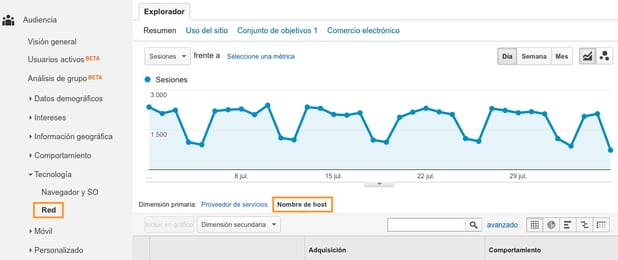
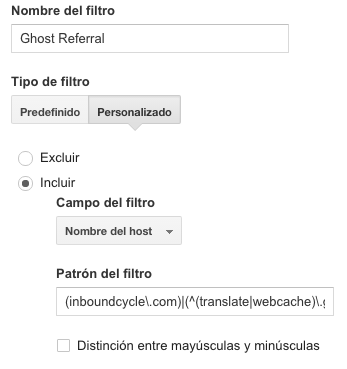 Aquí podrás detectar fácilmente de dónde provienen las referencias fantasma, ya que se trata de dominios que no son tuyos.
Aquí podrás detectar fácilmente de dónde provienen las referencias fantasma, ya que se trata de dominios que no son tuyos.
Finalmente, ahora sí, crearemos nuestro filtro.
Es muy fácil: en primera lugar, selecciona la vista a la que vas a aplicar el filtro y ve al menú del Administrador. En la columna de la derecha, escoge la opción "Filtros" para ver los filtros que tienes activos en tus visitas y crear el tuyo.
Es importante que no incluyas tus propias visitas y que unifiques las URL. Si lo deseas, puedes consultar este post para ver cómo crear filtros avanzados en Google Analytics.
Las características de tu filtro son éstas:
- Ir a "Crear filtro nuevo"
- Nombre del filtro: "Ghost Referral"
- Tipo de filtro: "Personalizado"
- Opción "Incluir"
- Campo del filtro: "Nombre del host"
- Patrón del filtro: nuestros dominios estarán separados por una | y aparecerá una contrabarra ( \ ) antes de cada punto. En nuestro ejemplo, el patrón es:
(inboundcycle\.com)|(^(translate|webcache)\.googleusercontent\.com)$
Así, como en inboundcycle.com no hemos añadido el símbolo ^, que indica inicio del nombre del host, se van a incluir todos los subdominios de inboundcycle.com.
Además, también hemos agregado el símbolo $ al final, que indica final de nombre del host. De este modo, no incorporaremos dominios maliciosos como www.inboundcycle.com.dominio-spam.com.
¡Y ya está! Sólo faltará guardar el filtro y esperar hasta el día siguiente para ver los cambios.
¿Cómo eliminar el resto del referrer spam?
Para eliminar el resto de las referencias spam, podemos hacerlo de dos formas distintas: 1) a través de los filtros de Google Analytics y 2) a través del archivo .htaccess.
1) Filtros de Google Analytics
Para empezar, vamos a ver de qué modo podemos eliminar el spam referrer directamente desde Google Analytics. Esta opción tiene una ventaja: aunque en la vista que vamos a crear no aparecerán las visitas procedentes de estas referencias, siempre las podremos consultar en la vista general (sin filtros). Tal y como veremos en el siguiente apartado, con el archivo .htaccess estamos bloqueando el tráfico spam y, por lo tanto, perdemos esta información en la vista general.
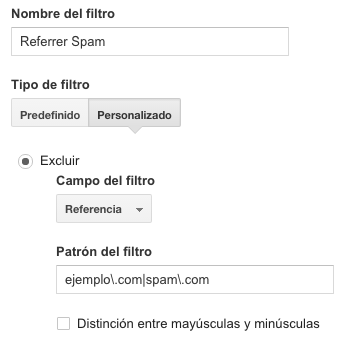 Veamos ahora cómo borrar el tráfico de los dominios ejemplo.com y spam.com.
Veamos ahora cómo borrar el tráfico de los dominios ejemplo.com y spam.com.
En primer lugar, hay que ir a la cuenta de Google Analytics y seleccionar la vista a la que queremos aplicar el filtro.
Seguidamente, se debe ir al Administrador y seleccionar "Filtros" en la columna de la derecha ("Vistas").
Después, hacemos clic en "+Filtro nuevo" y lo configuramos con las siguientes opciones:
- Ir a "Crear filtro nuevo"
- Nombre del filtro: "Referrer Spam"
- Tipo de filtro: "Personalizado"
- Opción "Excluir"
- Campo del filtro: "Referencia"
- Patrón del filtro: ejemplo\.com|spam\.com
Tras elegir estos parámetros, los guardamos y esperamos hasta mañana para que se apliquen los cambios.
Cuando queramos bloquear un nuevo dominio, bastará con añadirlo al patrón del filtro.
2) Fichero .htaccess
El segundo método para eliminar el tráfico spam consiste en editar el fichero .htaccess. Este fichero se pone en la carpeta principal donde está alojada la página web y controla el acceso a la misma. Por ejemplo, se pueden limitar las direcciones IP que pueden acceder al site, o en el caso que veremos, también podemos restringir los dominios de referencia por los que los usuarios llegan a nuestro site.
Veamos cómo es el archivo si queremos bloquear los mismos dominios que en el apartado anterior: ejemplo.com y spam.com:
RewriteEngine OnRewriteCond %{HTTP_REFERER} ejemplo\.com [NC,OR]RewriteCond %{HTTP_REFERER} spam\.com [NC]
RewriteRule .* – [F,L]
Analicemos con detalle este archivo:
- La primera línea forma parte de la estructura habitual del archivo .htaccess y va seguida de
- RewriteCond: condición que analizamos (¿el dominio de referencia es un dominio spam?)
- RewriteRule: norma o patrón que vamos a seguir (bloqueamos la visita)
- En la segunda línea, estamos bloqueando el site ejemplo.com
- NC indica que el nombre del dominio no es sensible a las mayúsculas
- OR se añade para juntar múltiples líneas del tipo RewriteCond.
- En la tercera línea, bloqueamos el site spam.com
- Usamos NC pero no OR, ya que la siguiente línea no es del tipo RewriteCond.
- La última línea indica la acción si las condiciones anteriores se cumplen.
- F devuelve un error 403 (prohibido)
- L evita que se procese más la petición
De este modo, el archivo hace que, si nos llega una visita a la web que proviene de algunos de los dos dominios mencionados, responda con un error 403.
Una ventaja de utilizar este método es que los dominios maliciosos no roban ancho de banda. Por lo tanto, si hay un pico de este tipo de visitas, los usuarios reales no se ven afectados (la carga de la página es igual de rápida).
Nosotros te recomendamos que uses este método para filtrar la mayoría de spam, partiendo de una lista de sitios como ésta. Seguramente, tendrás que depender del equipo de tecnología para hacerlo, así que las nuevas referencias que detectes las puedes descartar empleando los filtros de Google Analytics. Una vez tengas un volumen grande de referencias detectadas, puedes pedir que las incluyan en el archivo .htaccess y volver a empezar con el filtro de Google Analytics.
3) Otras opciones
Si usas WordPress, tamibén puedes recurrir a plugins como SpamReferrerBlock, que tiene una lista predefinida de dominios maliciosos y permite que introduzcas los tuyos.
¡Y eso es todo! ¿Qué te ha parecido? Si te animas a poner en práctica estos sencillos consejos, no dudes en compartir tu experiencia con nosotros/as. ¡Te aseguramos que tus informes de analítica web agradecerán el cambio! ;-)
Marina Mele
General Manager en InboundCycle, encargada de coordinar y dar soporte a todos los departamentos. Además, antes de mi posición actual ejercí el rol de Directora de IT durante muchos años, encargándome de los procesos transversales y desarrollos técnicos de la empresa.

